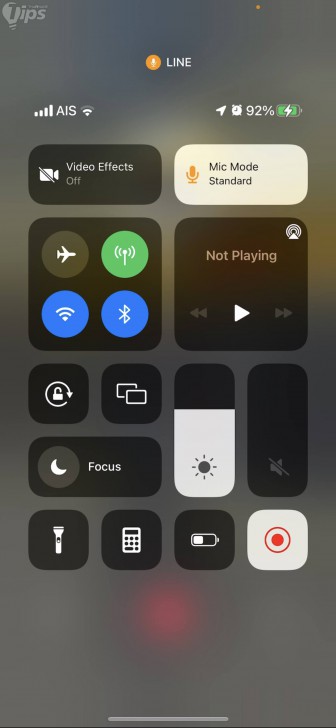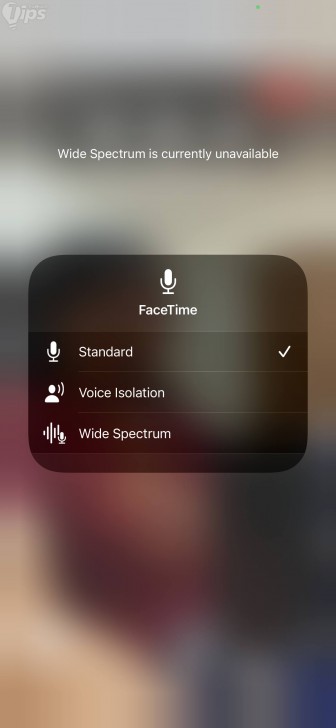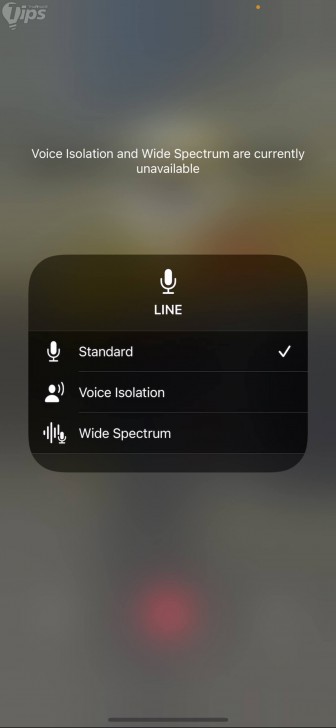เคล็ด (ไม่) ลับเพิ่มคุณภาพการโทร หรือคุณภาพไมโครโฟน บน iPhone, iPad และ Mac

 ซากุระหิมะ
ซากุระหิมะเคล็ด (ไม่) ลับเพิ่มคุณภาพการโทรบน iPhone, iPad และ Mac
ถ้าหากเทียบกับอุปกรณ์อื่น ๆ ในตลาดมือถือและแท็บเล็ตแล้ว มือถือ iPhone และ แท็บเล็ต iPad ก็ยังคงสามารถรักษาคุณภาพมาตรฐานเสียงโทรและคุณภาพการโทรได้ค่อนข้างคงเส้นคงวาตลอดมา ไม่ว่าจะทั้งการใช้แบบใส่หูฟัง และไม่ใส่หูฟัง และในเครื่อง Mac ทั้ง Macbook และ iMac ก็สามารถใช้งานร่วมกันกับการสื่อสาร ทั้งการโทรด้วยเสียง การประชุม และการคอลวิดีโอได้ดี แต่รู้หรือไม่ว่า จริง ๆ แล้ว เราสามารถ ทำให้คุณภาพการโทรบนอุปกรณ์เหล่านี้ ดียิ่งขึ้นไปได้อีก ด้วยนะ
- 8 ฟีเจอร์ลับในแอปเครื่องคิดเลขของ Apple ที่คุณอาจไม่รู้มาก่อน
- ซื้อ iPhone 16 ค่ายไหนดี ? เช็คโปรโมชัน ดูราคาจาก AIS dtac และ TrueMove H
- วิธีแก้เมื่อรูปภาพบน iPhone ไม่ซิงค์ข้อมูลบน iCloud
- วิธีเซ็นเอกสาร PDF หรือลงลายเซ็น PDF บน iPhone (How to sign a PDF Document on iPhone ?)
- 9 ลูกเล่นน่าใช้ใน Safari บน iPhone
วิธีการเพิ่มคุณภาพการโทรบน iOS (iPhone และ iPad)
(How to boost iPhone and iPad call quality ?)
การเพิ่มคุณภาพการโทรบนอุปกรณ์ที่ใช้ระบบปฏิบัติการ iOS ไม่ใช่เรื่องยาก แต่ประเด็นสำคัญที่หลายคนไม่รู้ว่ามีฟีเจอร์นี้อยู่ก็คือ การที่เราจะสามารถปรับเพิ่มคุณภาพการโทรได้ ก็ต่อเมื่อกำลังทำการโทรอยู่เท่านั้น (...) แต่การโทรที่ว่านี้ ไม่จำกัดอยู่เพียงแค่การโทรแบบปกติเท่านั้น เพราะถ้าคุณมีแอปที่สามารถโทรได้ เช่น แอป WhatsApp, แอป Viber, แอป FaceTime (ทั้งเสียงและวิดีโอ), หรือแม้แต่ แอป Zoom ก็ตาม
โดยสิ่งที่จำเป็นในการเพิ่มคุณภาพการโทรก็คือ อุปกรณ์ iOS ที่คุณใช้งานอยู่ จะต้องได้รับการอัปเดตเป็น iOS 15 หรือใหม่กว่า จึงจะมีออปชันดังกล่าวปรากฏขึ้นมาในการระหว่างการโทร หากอุปกรณ์ของคุณผ่านคุณสมบัติขั้นต้นแล้ว ก็ไปต่อกันที่วิธีเพิ่มคุณภาพการโทรด้านล่างกัน
- ในระหว่างการโทร แตะที่หน้าจอด้านมุมขวาบนและสไลด์ลงมาเพื่อเรียก "เมนู Control Center" จะเห็นว่ามีเมนูใหม่เพิ่มขึ้นมาจากปกติ นั่นก็คือ "เมนู Mic Mode" โดยแจ้งชื่อโหมดไว้ด้วยว่า "โหมด Standard" ให้แตะที่เมนูดังกล่าว
- หลังจากนั้น จะมีตัวเลือกใหม่ขึ้นมาให้เลือกโหมดคุณภาพเสียงที่ต้องการ โดยจะมีทั้งหมด 3 โหมดด้วยกันได้แก่
- Standard Mode (โหมดมาตรฐาน) : โหมดมาตรฐานสำหรับทุกการโทร ทั้งการโทรปกติ และการโทรผ่านแอปต่าง ๆ โดยจะเน้นรับเสียงพูดเป็นหลัก รับเสียงสภาพแวดล้อมภายนอกบ้างเล็กน้อย
- Voice Isolation Mode (โหมดแยกเสียง) : โหมดแยกเสียงสภาพแวดล้อมภายนอกออก ให้คงเหลือเพียงเสียงพูดเท่านั้น
- Wide Spectrum Mode (โหมดรับเสียงวงกว้าง) : โหมดรับเสียงทั้งหมดเป็นวงกว้าง ไม่ตัดทอนหรือลดเสียงสภาพแวดล้อมออกไป
ถ้าหากคุณต้องการให้คู่สนทนาได้รับเสียงรบกวนน้อยที่สุดเมื่ออยู่ในสถานที่ที่มีเสียงดัง เช่น สี่แยกไฟแดง บริเวณไซด์ก่อสร้างที่เครื่องจักรทำงาน เมื่อเลือก "โหมด Voice Isolation" ก็จะทำให้คู่สนทนาฟังเสียงคุยของเราได้ชัดเจนมากขึ้น
และจากรูปการโทรทั้งสองรูปด้านบน จะเห็นได้ว่า การโทรแต่ละรูปแบบ หรือแต่ละแอปฯ ไม่ได้รองรับทั้งสามโหมดเสมอไป โดยจะมีข้อความแจ้งขึ้นมาว่า โหมดใดที่ไม่รองรับกับการโทรผ่าน แอปพลิเคชัน นั้น ๆ บ้าง
วิธีการเพิ่มคุณภาพการโทรบนอุปกรณ์ macOS ทุกรุ่น
(How to boost all macOS products call quality ?)
สำหรับการเพิ่มคุณภาพการโทรบน Mac OS จะสามารถใช้งานฟีเจอร์นี้ได้เมื่อคุณได้ทำการอัปเดตเป็น ระบบปฏิบัติการ MacOS Monterey หรือสูงกว่า โดยมีวิธีการดังต่อไปนี้
- คลิกเมาส์ซ้ายที่บริเวณมุมขวาบนของหน้าจอ แล้วเลือก "เมนู Mic Modes"
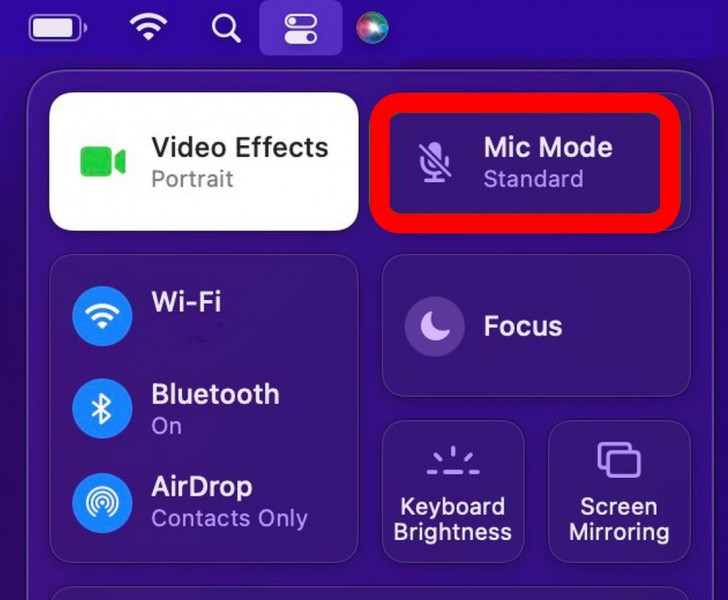
เครดิตภาพ : https://www.mobigyaan.com/enable-voice-isolation-apple-mac
- เลือก "โหมด Voice Isolation" เพื่อตัดเสียงรบกวนรอบข้าง เพิ่มความคมชัดของเสียงเราขณะพูด หรือเลือก "โหมด Wide Spectrum" เพื่อรับเสียงทั้งหมดในบริเวณใกล้เคียงเข้ามา เป็นอันเสร็จ
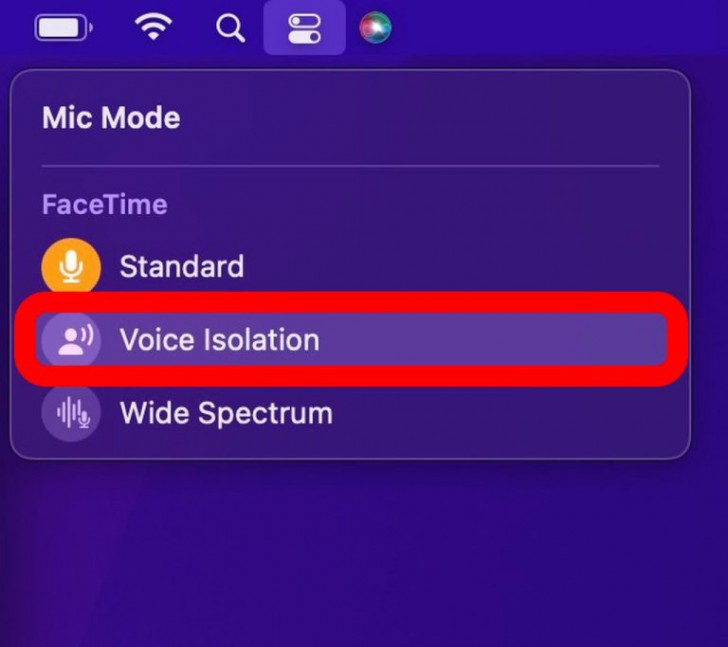
เครดิตภาพ : https://www.mobigyaan.com/enable-voice-isolation-apple-mac
ข้อสังเกต : นอกจากจำนวนโหมดที่สามารถปรับแต่งได้ จะแตกต่างกันออกไปตามแอปพลิเคชันที่รองรับแล้ว ยังแตกต่างกันไปตามอุปกรณ์ที่ใช้งานด้วย เช่นแอป Zoom ที่รองรับการปรับแต่งโหมดดังกล่าวบน iPhone แต่ไม่รองรับบน Mac
ที่มา : www.techradar.com , www.mobigyaan.com
 คำสำคัญ »
คำสำคัญ »
|
|
เกมเมอร์หญิงทาสแมว ถ้าอยู่กับแมวแล้วจะน้วยแมวทั้งวัน |

ทิปส์ไอทีที่เกี่ยวข้อง

แสดงความคิดเห็น


 ซอฟต์แวร์
ซอฟต์แวร์ แอปพลิเคชันบนมือถือ
แอปพลิเคชันบนมือถือ เช็คความเร็วเน็ต (Speedtest)
เช็คความเร็วเน็ต (Speedtest) เช็คไอพี (Check IP)
เช็คไอพี (Check IP) เช็คเลขพัสดุ
เช็คเลขพัสดุ สุ่มออนไลน์
สุ่มออนไลน์